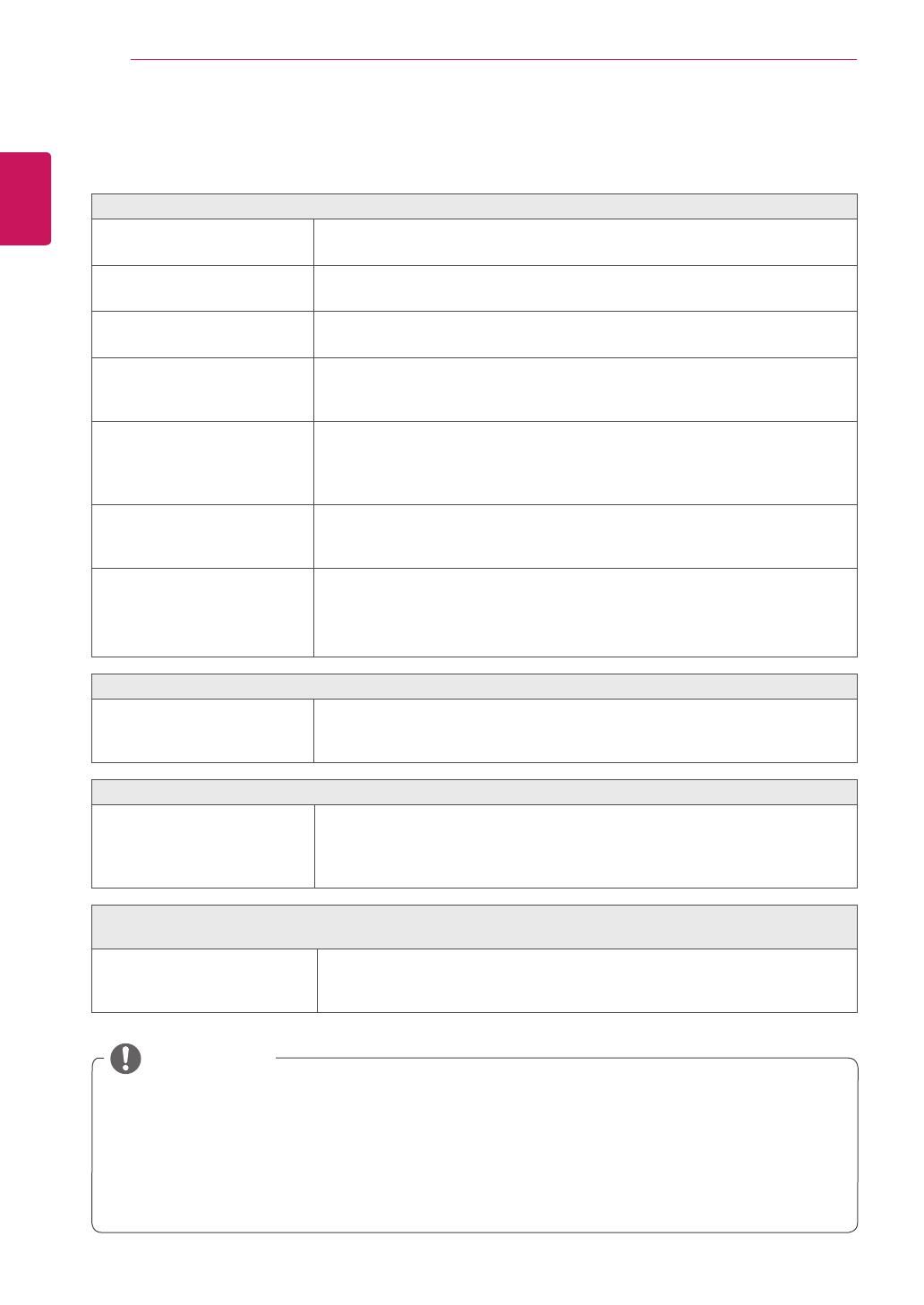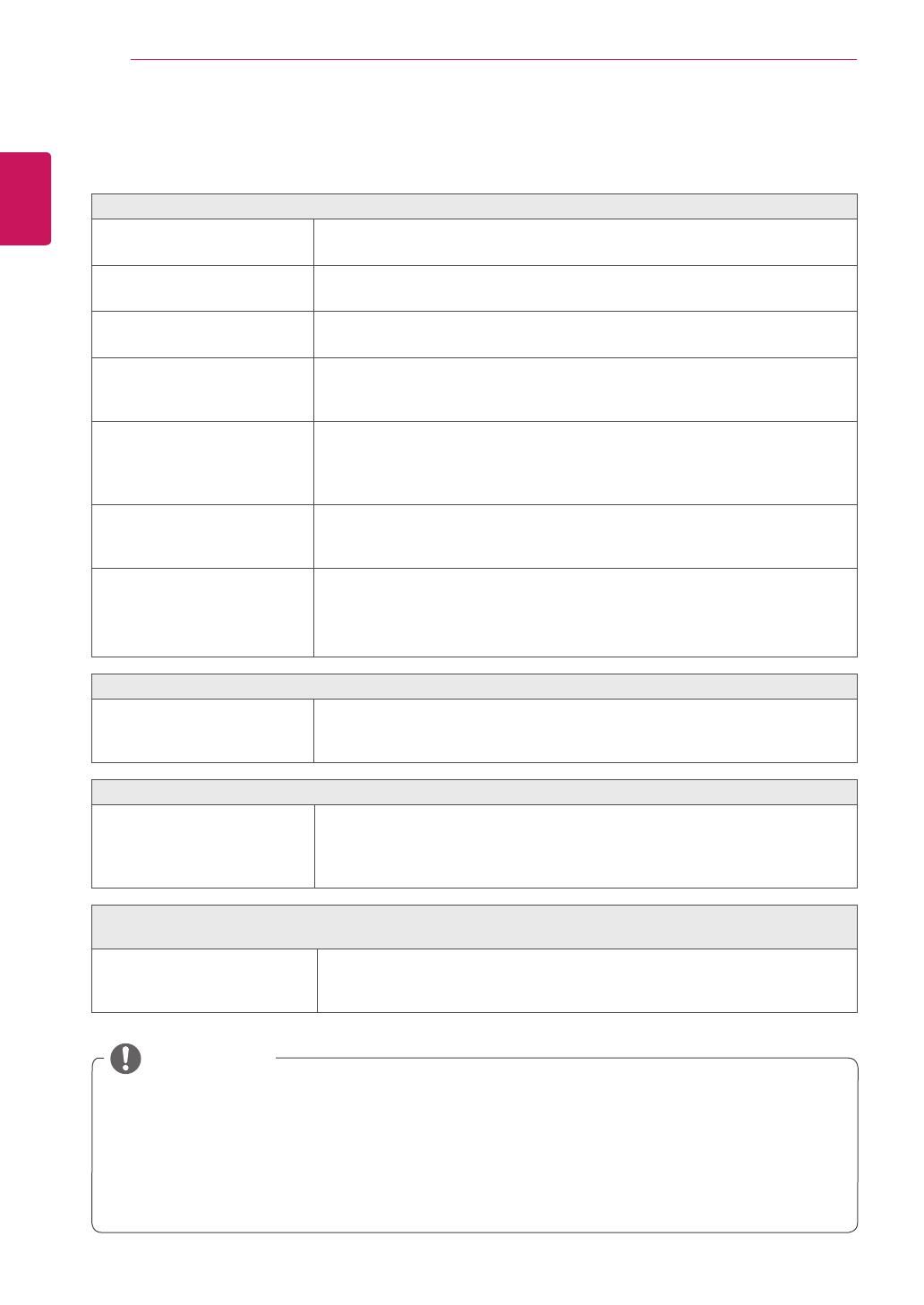
NEDERLANDS
30
PROBLEMEN OPLOSSEN
PROBLEMEN OPLOSSEN
Er wordt niets weergegeven op het scherm.
Zit het netsnoer van de moni-
tor in het stopcontact?
y
Controleer of het netsnoer correct in het stopcontact zit.
Is het voedingslampje inge-
schakeld?
y
Controleer de kabelverbinding en druk op de knop Aan/uit.
Is het apparaat ingeschakeld en
is het voedingslampje wit?
y
Controleer of de aangesloten ingang is ingeschakeld (Menu - Input (Ingang)).
Knippert het voedingslampje?
y
Beweeg de muis of druk op een willekeurige toets om het scherm in te
schakelen als de monitor in slaapmodus staat.
y
Controleer of de computer is ingeschakeld.
Wordt het bericht OUT OF
RANGE (Buiten bereik) weer-
gegeven?
y
Dit gebeurt als signalen die vanaf de PC (videokaart) worden verzonden,
buiten het horizontale of verticale frequentiebereik van de monitor liggen.
Raadpleeg het onderwerp Productspecificatie van deze handleiding voor
informatie over het instellen van de juiste frequentie.
Wordt het bericht 'Geen sig-
naal' weergegeven?
y
Dit bericht wordt weergegeven wanneer de signaalkabel tussen de PC en
de monitor ontbreekt of niet is aangesloten. Controleer de kabel en sluit
deze opnieuw aan.
Het scherm wordt mogelijk
niet correct weergegeven als
DisplayPort 1.2 op een Mac-
product wordt geconfigureerd.
y
Afhankelijk van het Mac-product wordt DisplayPort 1.2 mogelijk niet onder-
steund. Neem contact op met de fabrikant.
Het bericht 'OSD Locked' (OSD vergrendeld) wordt weergegeven.
Zijn sommige functies niet
beschikbaar wanneer u op de
knop Menu drukt?
y
De OSD is vergrendeld. Ga naar Menu > Instellingen en stel "OSD Lock"
(OSD-vergrendeling) in op Uit.
Het beeld op het scherm blijft staan.
Blijft het beeld staan als de
monitor wordt uitgeschakeld?
y
De weergave van een stilstaand beeld gedurende een langere periode kan
leiden tot schade aan het scherm, waardoor het beeld stil kan blijven staan.
y
Gebruik een schermbeveiliging om de levensduur van de monitor te verlen-
gen.
De schermweergave is instabiel en trilt / Weergegeven beelden op de monitor laten schaduwsporen ach-
ter.
heeft u de juiste resolutie gese-
lecteerd?
y
Het scherm kan flikkeren als u de resolutie HDMI 1080i 60/50 Hz (met
interlace) hebt geselecteerd. Wijzig de resolutie in 1080p of de aanbevolen
resolutie.
y
Verticale frequentie: om een beeld weer te geven, moet het scherm tientallen keren per seconde worden
vernieuwd, net als een TL-lamp. Het aantal keer per seconde dat het scherm moet worden vernieuwd, wordt
de verticale frequentie of de vernieuwingsfrequentie genoemd, en deze wordt uitgedrukt in Hz.
y
Horizontale frequentie: de tijd die nodig is om één horizontale lijn weer te geven, wordt de horizontale
cyclus genoemd. Als 1 door de horizontale frequentie wordt gedeeld, is het resultaat het aantal horizontale
lijnen dat per seconde wordt getoond. Dit wordt horizontale frequentie genoemd en wordt uitgedrukt in kHz.
OPMERKING